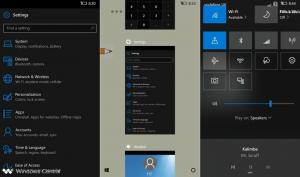Як налаштувати параметри мови в Windows 10
Якщо ви оновилися до Windows 10 безпосередньо з Windows 7, нові мовні параметри можуть здатися вам дивними. Як і Windows 8, Windows 10 має «переосмислений» інтерфейс налаштувань мови на панелі керування. Найбільш помітні зміни були внесені до того, як користувачі перемикають мови введення, а також у мовну панель. Навіть деякі досвідчені користувачі мали проблеми з налаштуванням мовних параметрів і зверталися до мене за допомогою, коли перейшли на Windows 10. Отже, сьогодні я поділюся кількома порадами, які полегшать вам життя з налаштуванням мов у Windows 10.
Реклама
На момент написання цього тексту всі налаштування мови в Windows 10 доступні через спеціальний аплет у класична панель управління. Це називається «Мова»
 Ви можете отримати доступ до аплету панелі керування мовою з обох категорій Панель керування\Годинник, мова та регіон або за допомогою перегляду великих/малих піктограм.
Ви можете отримати доступ до аплету панелі керування мовою з обох категорій Панель керування\Годинник, мова та регіон або за допомогою перегляду великих/малих піктограм.
Велика зміна полягає в тому, що тепер є глобальний список мов, який показує всі встановлені мови та дозволяє встановити мову системи за замовчуванням та мову дисплея. Перемістіть бажану мову вгору списку, щоб зробити її мовою дисплея та введення за замовчуванням.
Як змінити гарячі клавіші для мов введення
За замовчуванням Windows 10 поставляється з двома попередньо визначеними комбінаціями клавіш для перемикання макетів: одна з них є старою, знайомою Alt+Shift комбінація клавіш, а інша є Win+Пробіл комбінація клавіш. Однак деякі користувачі також використовували Ctrl+Shift комбінація клавіш до Windows 10. Через перероблені налаштування може бути не так очевидно, як змінити цю гарячу клавішу.
Встановлювати Ctrl+Shift як гарячу клавішу за замовчуванням, вам потрібно клацнути Розширені налаштування ліворуч, а потім натиснути посилання «Змінити гарячі клавіші на мовній панелі».


На екрані з’явиться вікно «Текстові служби та мови введення». Тут ви можете змінити гарячу клавішу, як це було раніше в попередніх версіях Windows:

Як увімкнути класичну мовну панель замість сучасного індикатора розкладки клавіатури
Зверніться до наступної статті: Отримайте індикатор старої мови та мовну панель у Windows 10
Одним словом, відкритий Панель керування\Годинник, мова та регіон\Мова\Додаткові налаштування ще раз і встановіть прапорець "Використовувати мовну панель робочого столу, коли вона доступна:
 Після цього натисніть посилання «Параметри» праворуч. Відкрийте вкладку «Мовна панель» і ввімкніть параметр «Закріплено на панелі завдань».
Після цього натисніть посилання «Параметри» праворуч. Відкрийте вкладку «Мовна панель» і ввімкніть параметр «Закріплено на панелі завдань».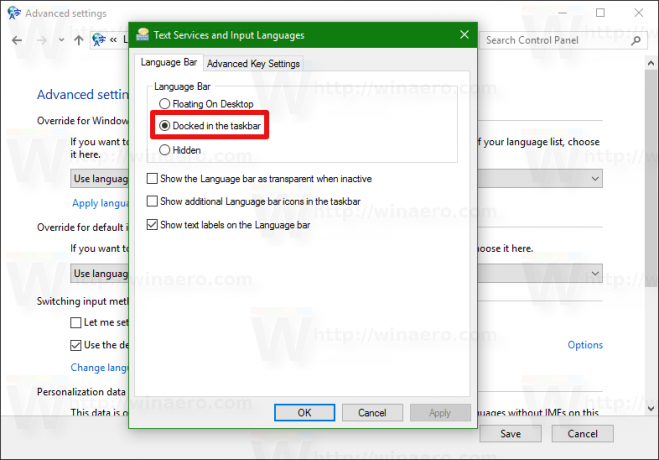
Як повторно ввімкнути розкладку клавіатури для кожного вікна
У Windows 10 розкладку клавіатури зробили глобальною, тобто після перемикання на будь-яку мову вона застосовується до всіх вікон. У Windows 7 розкладка клавіатури була для кожного вікна, що означає, що мова змінювалася лише для того вікна, на якому ви були зосереджені. На щастя, вони залишили можливість повернутися до старої поведінки.
Просто поставте прапорець біля опції «Дозвольте мені встановити інший метод введення для кожного вікна програми»:
 Це воно!
Це воно!
Бонусна підказка
Не забудьте перевірити та налаштувати додаткові параметри. Там ви знайдете кілька корисних опцій. Наприклад, якщо ви хочете використовувати іншу розкладку клавіатури, ніж стандартна, для бажаної мови введення, ви можете вказати її відповідно:
Як і вище, ви можете налаштувати параметри мови в Windows 8 і Windows 8.1.
Вам подобаються зміни, внесені до налаштувань мови в Windows 10, чи вони збивають з пантелику? Розкажіть нам у коментарях.